Sebelumnya...
Sekarang kita select atau tandai offset code gambar yang ingin kita ganti, dalam hal ini gambar Ketiga yang pada contoh ini berada pada offset hex mulai dari 64E sampai dengan 10DA dengan cara seperti cara kita sebelumnya.
Dan setelah code gambar Ketiga ditandai seperti pada contoh gambar dibawah ini.
Posisikan kembali cursor diawal file dan klik kanan kembali mouse dan klik Find seperti pada contoh gambar dibawah ini.
Selanjutnya kita masukkan kode gambar yang lain lagi, umpamanya kita cari gambar format JPG dimana untuk kode awal gambar JPG adalah FFD8 dengan tulisan JFIF pada kolom ASCII seperti yang diuraikan diatas.
Dan setelah dicari pada contoh ini untuk code FFD8 yang didapat seperti pada contoh gambar dibawah ini.
Untuk memastikan code yang didapat tersebut merupakan code awal gambar format JPG, maka klik pada alamat hex offsetnya yakni 00001B0C, dan akan seperti pada contoh gambar dibawah ini.
OoooWalaaaa.... Bukan code gambar JPG Bro 


Karena pada code ASCII tidak terdapat code JFIF seperti yang sudah diuraikan diatas.
Karena kebetulan file yang saya edit ini adalah Mig33 versi 4.20, beda dengan versi dibawahnya dimana pada versi 4.05 terdapat format gambar JPG yang berada pada offset 3846 sampai dengan offset 4628 seperti pada contoh gambar dibawah ini jika dilihat di Hex editor.
Dan jika gambarnya diextract akan seperti dibawah ini.
Format gambar JPG
Ukuran 146x142 pixel
Besar file 3,555 bytes
Sekarang untuk urusan gambar theme yang digunakan Mig33nya saya rasa udah clear, tinggal cara mengganti gambar" yang diinginkan, tapi jika masih ada yang ingin meneruskan mencari format gambar yang lain lagi umpamanya GIF, silahkan peraktekkan sendiri aja dha, caranya sama dengan diatas, yang bedakan cuma kode hex gambarnya aja.
Sekarang kita masuk ketahap menginsert atau mengganti gambar yang diinginkan.
Umpamanya pada contoh ini saya akan mencoba mengganti gambar Ketiga yang mana originalnya seperti dibawah ini.
Format gambar PNG
Ukuran 36x39 pixel
Besar file 2701 bytes
Dan gambar penggantinya seperti dibawah ini
Format gambar PNG
Ukuran 36x39 pixel
Besar file 3297 bytes
Sekarang kita select atau tandai offset code gambar yang ingin kita ganti, dalam hal ini gambar Ketiga yang pada contoh ini berada pada offset hex mulai dari 64E sampai dengan 10DA dengan cara seperti cara kita sebelumnya.
Dan setelah code gambar Ketiga ditandai seperti pada contoh gambar dibawah ini.
Kemudian kita hapus code yang terseleksi dengan menekan tombol Delete (keyboard), dan akan seperti gambar dibawah ini.
Selanjutnya kita insert gambar penggantinya dengan mengklik File >> Insert File... seperti pada contoh gambar dibawah ini.
Kemudian browse dan buka file pengganti atau buka gambar yang akan diinsert masuk untuk menggantikan gambar yang lama, dan pada contoh ini nama file gambarnya adalah Pengganti.png yang berada pada folder Mig33v42 seperti pada contoh gambar dibawah ini.
Klik Open, maka kode gambarnya akan diinsert masuk pada posisi cursor atau pada posisi dimana code gambar original yang sudah kita hapus sebelumnya.
Seperti pada contoh gambar dibawah ini setelah saya scroll kembali pada offset awal gambar penggantinya.
Seperti yang terlihat pada contoh gambar diatas dimana code yang warna merah menunjukkan kode yang baru kita insert masuk dan belum kita save filenya.
Sampai tahap ini, kemudian kita perbaiki lagi code yang mendiskripsikan besar file gambar yang codenya berada pada 4 byte sebelum code header gambar atau 4 byte sebelum kode awal gambar, jadi pada contoh ini code yang dimaksud seperti pada contoh gambar dibawah ini yang saya kasih kotak Hijau.
Seperti pada gambar diatas yang saya beri kotak hijau merupakan code 4 byte yang mendiskripsikan besar file code gambar didepannya atau kode gambar yang tadi kita insert masuk menggantikan gambar originalnya.
Seperti yang tercantum pada code diatas adalah 00 00 0A 8D atau bisa juga/sama dengan A 8D.
Dan kode diatas merupakan besar file gambar originalnya yang sudah kita ganti, dan untuk membuktikan kebenarannya, maka code 4 byte hexadecimal tersebut kita jadikan code nilai decimal dengan tentunya menggunakan kalkulator yang sudah dijelaskan pada awal postingan ini.
Buka kalkulator, dan pada contoh ini saya gunakan kalkulator pada program Hex Editornya sendiri dengan mengklik logo Hex Calculator seperti pada contoh gambar dibawah ini.
Setelah itu akan muncul kalkulator Hex seperti pada contoh gambar dibawah ini.
Sekarang tinggal masukkan code hex yang ingin ditau code decimalnya, yakni A 8D
Dan setelah codenya dimasukkan, akan seperti gambar dibawah ini.
Untuk mengubah nilainya ke decimal atau sebaliknya, maka caranya tinggal diklik pada bagian diatas tombol" kalkulatornya seperti pada contoh gambar dibawah ini.
Maka setelah itu nilainya akan dikonversi ke decimal seperti pada contoh gambar dibawah ini.
Jadi 00 00 0A 8D atau A 8D nilai decimalnya adalah 2701.
Nah... Coba perhatikan besar file gambar sebelumnya/originalnya adalah 2701 bytes...Sama khan???.
Nah sekarang code A 8D itu kita harus rubah sesuai dengan kode hex besar file gambar yang sudah kita insert masuk, dan pada contoh ini besar gambar penggantinya adalah 3297 bytes. dan kode decimal 3297 ini kita konversi dulu menjadi Hex, caranya...
So... bersihkan atau hapus dulu data code sebelumnya dengan mengklik tombol Clr pada calculatornya, kemudian masukkan lagi data code decimalnya, yakni 3297, dan akan seperti pada contoh gambar dibawah ini.
Setelah itu klik lagi kolom diatas tombol" kalkulatornya untuk mengkonversi kenilai Hex, dan setelah itu akan didapat nilai Hexnya seperti gambar dibawah ini.
Okley... jadi code hexnya adalah CE1 atau sama dengan 00 00 0C E1.
Lanjut... Tinggal ganti aja kodenya dengan kode yang sudah kita dapat yaitu 00 00 0C E1. dan setelah codenya sudah diganti akan seperti pada contoh gambar dibawah ini.
Setelah ini kita lanjutkan lagi mengganti gambar lainnya jika masih diinginkan.
Dan setelah sudah tidak ada lagi gambar yang mau kita ganti, maka langka selanjutnya adalah menyesuaikan lagi code yang mendiskripsikan besar file yang memuat gambar theme ini, karena berhubung dengan pergantian gambar yang mempunyai besar byte gambar yang berbeda dengan sebelumnya, maka otomatis besar file yang memuat gambar theme ini akan ikut juga berubah besarnya.
Dan code yang kita sesuaikan lagi adalah code 4 byte sebelum kode 9, jadi kode ini merupakan kode awal/header dari file themenya, dan untuk lebih jelasnya, maka code byte yang kita harus sesuaikan adalah yang saya kasih kotak Hijau pada contoh gambar dibawah ini.
Yang saya kasih kotak hijau merupakan 4 byte besar file theme ditambah dengan 9 seperti yang sudah diuraikan pada awal postingan ini. dan untuk membuktikannya, silahkan gunakan calculator hex lagi dengan cara
Masukkan dulu kode hex 51E7.
Kemudian konversi ke decimal, dan akan didapat nilai 20967.
Selanjutnya 20967 itu kita tambahkan dengan 9, maka hasilnya = 20976.
Nah... coba tekan tombol ALT+Enter atau klik kanan mouse dan klik Properties, maka akan muncul besar file sebelumnya seperti pada contoh gambar dibawah ini.
Sama khan....
Jadi untuk mengganti atau menyesuaikan kode tersebut, maka pertama-tama lihat dulu besar file theme yang sudah kita edit pada bagian bawah Hex editornya seperti pada contoh gambar dibawah ini.
Jadi besar file themenya setelah kita modifikasi atau rubah gambarnya sebesar 21572 bytes.
Sekarang itung-itungan lagi pake kalkulator.....
Klik dulu tombol Clr untuk menghapus data code sebelumnya, dan atur ke Dec dan masukkan angka 21572 seperti pada contoh gambar dibawah ini
Kemudian kita kurangi 9 dengan menekan tombol -, kemudian tombol 9, selanjutnya tombol =, dan didapat hasil seperti gambar dibawah ini.
Kemudian kita konversi lagi kenilai hex dengan mengklik kolom diatas tombol kalkulatornya seperti cara kita sebelumnya, dan didapat nilai Hexnya seperti pada contoh gambar dibawah ini.
Okley... niai Hexnya adalah 543B atau sama dengan 00 00 54 3B.
So.... Monggo..masukin lagi dha kodenya menggantikan kode hex yang lama, dan setelah kodenya sudah diganti akan seperti pada contoh gambar dibawah ini.
Sekarang tinggal kita save untuk menerapkan perubahan yang sudah dilakukan dengan menekan CTRL+S atau mengklik logo Disket.
Selanjutnya file theme yang sudah kita edit tinggal kita drag masuk menggantikan file theme yang lama pada fie Mig33 jar yang kita buka sebelumnya dengan menggunakan Winrar atau software sejenisnya.
Selesai.
Sebelum gambar diganti
Sesudah gambar diganti
 Tentang Saya
Tentang Saya




















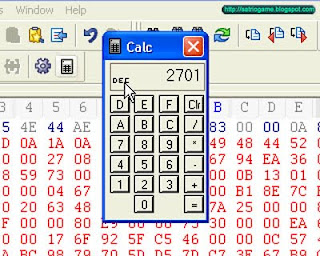






























0 komentar:
Posting Komentar
Menyisipkan video = <i rel="youtube">URL YOUTUBE</i>
Menyisipkan gambar = <i rel="image">URL GAMBAR</i>
Menyisipkan kode = <i rel="code">KODE</i>
Menyisipkan kode panjang = <i rel="pre">KODE</i>
Menyisipkan judul = <b rel="h3">JUDUL ANDA</b>
Menyisipkan catatan = <b rel="quote">CATATAN</b>
Menyisipkan link = <a href="URL LINK">KETERANGAN</a>
Efek tulisan tebal = <strong>TEKS ANDA</strong>
Efek tulisan miring = <em>TEKS ANDA</em>